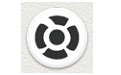 幕布官方版是一个实用的笔记工具,支持思维导图预览,可以一键把文本大纲结构的内容转化成思维导图,幕布笔记支持OPML格式的导入和导出,幕布思维导图还支持多种其他格式(PDF、Word、HTML,图片以及.MM)导出。
幕布官方版是一个实用的笔记工具,支持思维导图预览,可以一键把文本大纲结构的内容转化成思维导图,幕布笔记支持OPML格式的导入和导出,幕布思维导图还支持多种其他格式(PDF、Word、HTML,图片以及.MM)导出。
| 相关软件 | 版本说明 | 下载地址 |
|---|---|---|
| 数飞OA办公系统 | 官方版 | 查看 |
| 钉钉 | 官方版 | 查看 |
| 金山WPS | 最新版 | 查看 |
|
考勤表模板 |
官方版v2014 |
查看 |
|
印象笔记 |
官方版 |
查看 |
功能介绍
1.写笔记
幕布思维导图通过树形结构来组织内容,让笔记更有条理性。写好笔记,并学会整理,内容将更加清晰深刻,方便的分享,放大笔记的价值。
2.思维整理
快速的整理思路,一键查看思维导图。养成结构化的思维方式,不断拆分细化每一个主题,释放大脑。一键分享、演示,方便的进行思维碰撞与头脑风暴。
3.内容创作
平铺直叙的创作过程是不利于思维扩散的,幕布官方版能更好的捕捉灵感,快速的整理出头脑中的内容大纲,再去细化每一个片段,使内容结构更加清晰。
4.任务管理
幕布提供了一种简单直观的任务描述和管理方法,帮助你很好的梳理和拆分任务,通过幕布特有的加标签功能,标示任务执行信息,为自己赢得一份轻松。
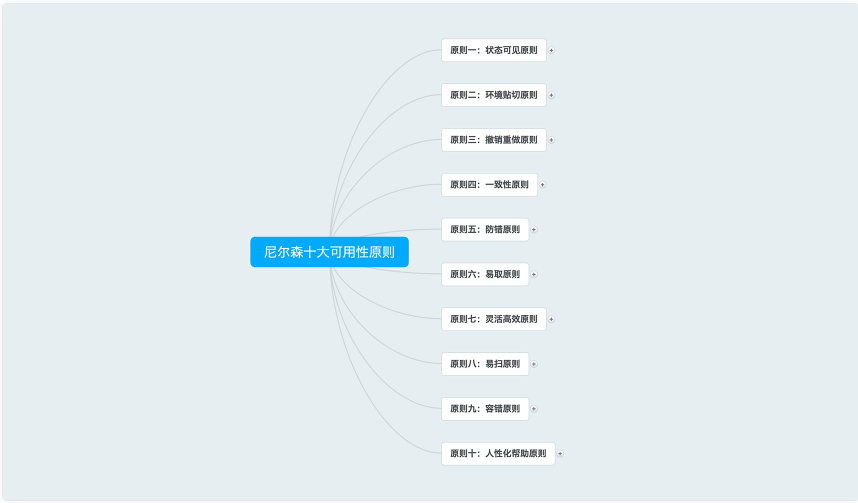
软件特性
幕布的每一个列表项为一个主题,点击主题前边的列表符号可以进入此主题,排除其他内容,专注于一件事,此功能值得称赞。
每一个主题的子项都可以展开收缩,这是建立树形结构的基本需求;
每一个主题都可以设置完成状态,所以我们也可以使用幕布来进行任务的分解与管理。
丰富的快捷键
对于需要满足快速记录工具来说,快捷键是必不可少的,幕布提供了丰富的快捷键支持,基本上可以满足手不离开键盘,就能高效完成整个编辑过程。
一键生成思维导图、演示模式
轻松的记录笔记,一键将笔记生成思维导图,这是对记录笔记工作的体验附加值,也是前所未有的很酷的体验,通过这种方式,也能很好的帮助你去回顾自己的记录内容,让框架印象存于大脑深处,也能更好地向他人描述自己的想法。
安装步骤
1、我们在华军下载下载幕布官方版软件,获得一个压缩包,对其进行解压,得到这个exe文件
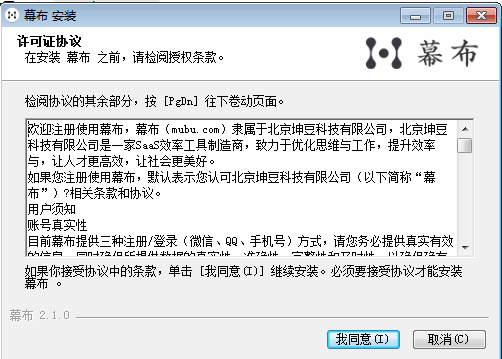
2、我们可以点击“浏览”来更改安装位置
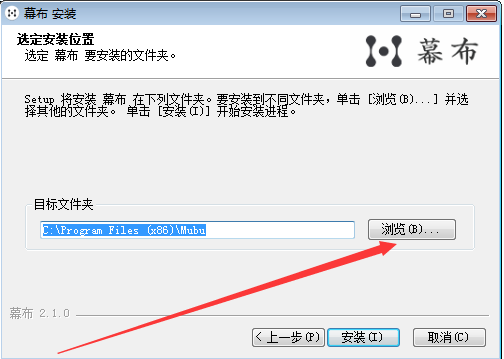
3、幕布思维导图软件正在安装中,请耐心等待软件安装完毕
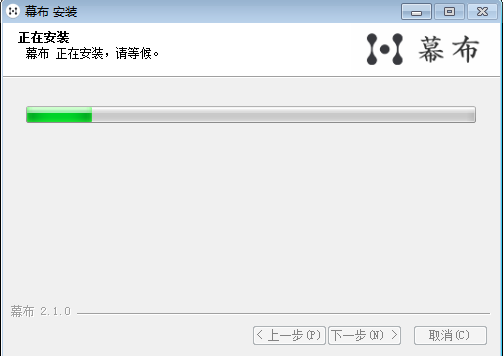
4、幕布软件安装成功
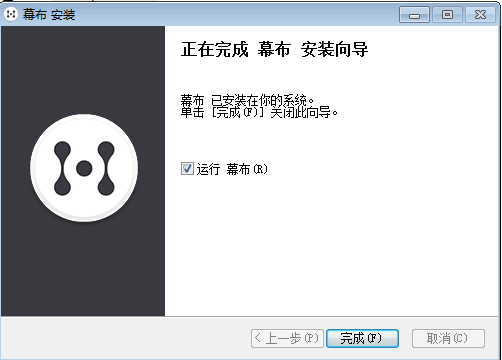
使用教程
如何编辑思维导图?
创建新主题:使用enter键,或在上级主题右侧点击➕按钮
插入子主题:使用tab键,或在当前主题右侧点击➕按钮
插入父主题:使用shift+tab键
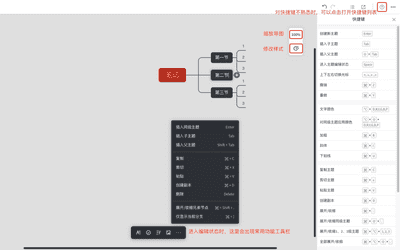
改变样式:选中某一主题时,点击底部的菜单栏,可以进行文字的加粗、斜体、下划线、改变颜色;完成;编辑描述;插入图片等操作。
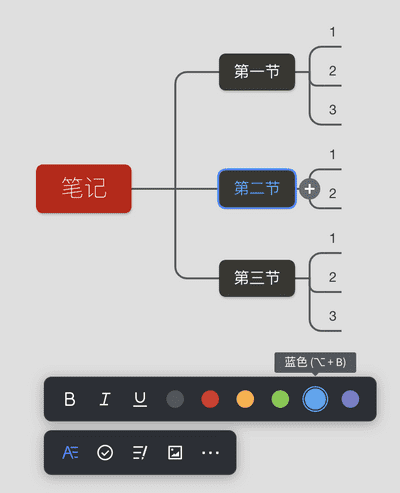
展开与收缩:
点击父主题处的左箭头,即可将右侧的子主题收缩起来,收缩后会显示子主题数量;
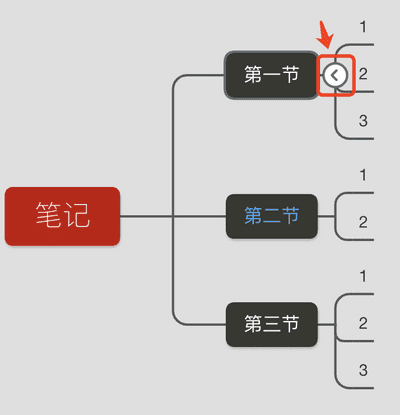
点击父主题右侧的数字,即可将子主题展开。
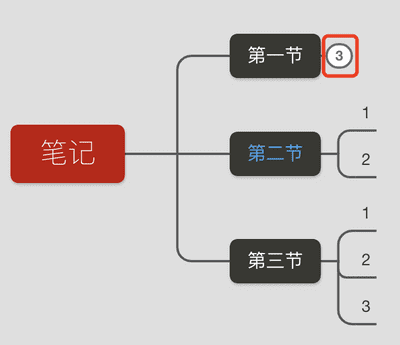
进入子主题:右键主题,选择「仅显示当前分支」
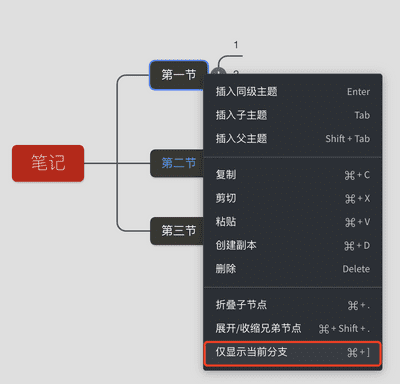
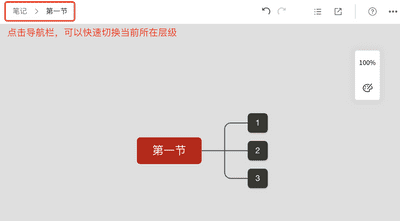
常见问题
如何切换深色模式?
新建文档/进入文档
点击文档编辑页面右上角「···」
点击「界面设置」
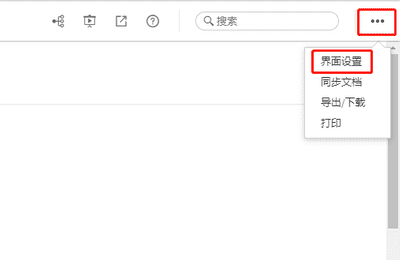
在主题中,选择「深色模式」
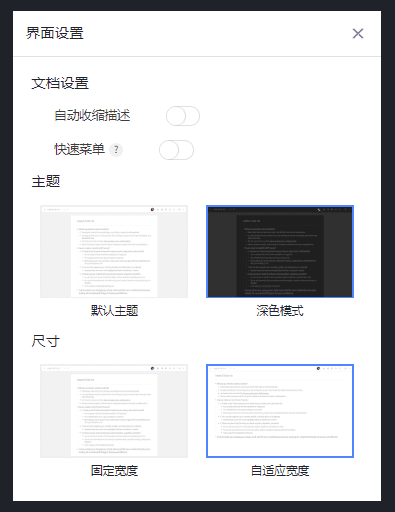
更新日志
暗黑模式上线,深夜学习好帮手
多维度帮你构建知识库双向链接可实现『模块化写作』,构建知识网络

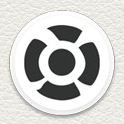
 powerpoint2010 免费完整版
powerpoint2010 免费完整版
 Office2007 精简绿色版
Office2007 精简绿色版
 MindManager v2019
MindManager v2019
 WPS Office官方版 v12.1.0.19770
WPS Office官方版 v12.1.0.19770
 excel2007官方版 v12.0.4518.1014
excel2007官方版 v12.0.4518.1014
 XMind8 官方中文版
XMind8 官方中文版













































